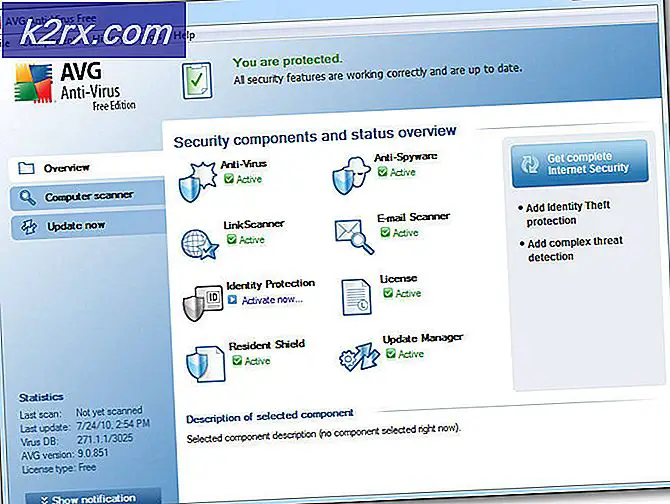Hoe ‘Foutcode 109’ met Sims 4 te repareren
Sommige Sims 4-gebruikers komen de 109 fout code telkens wanneer ze proberen het spel te starten. Dit probleem treedt naar verluidt op in Windows 7, Windows 8.1 en Windows 10 op zowel de basisspelversie van Sims 4 als de Deluxe-editie die elke upgrade bevat.
Na dit specifieke probleem grondig te hebben onderzocht, blijkt dat er verschillende oorzaken zijn die deze specifieke foutcode kunnen veroorzaken. Hier is een shortlist met mogelijke boosdoeners:
Methode 1: Controleren op serverproblemen
Voordat u probeert het probleem op te lossen met een van de andere onderstaande fixes, moet u eerst controleren of het probleem niet daadwerkelijk wordt veroorzaakt door een serverprobleem dat de mogelijkheid van uw game om de verbinding te valideren nadelig beïnvloedt.
Houd er rekening mee dat Sims 4, in tegenstelling tot veel andere games, een permanente internetverbinding nodig heeft om sommige functies te laten werken, dus het starten van deze gids voor probleemoplossing met een servercontrole is de beste manier om te gaan.
Allereerst, controleer eerst of andere gebruikers in uw omgeving hetzelfde soort probleem melden door naar het Sims 4-pagina op DownDetector.
Als de storingsservice van derden geen onderliggende serverproblemen aan het licht heeft gebracht, moet u ook de tijd nemen om de statuspagina van Playstation Netwerk en Xbox Live als u op uw console speelt.
Opmerking: Als u het probleem op de pc tegenkomt terwijl u Steam gebruikt, moet u de statuspagina van Steam om te zien of er onderliggende problemen zijn die de lancering van Sims 4 kunnen belemmeren.
Als het onderzoek dat u zojuist heeft gedaan, duidelijk heeft gemaakt dat er geen sprake is van een serverprobleem, ga dan naar de volgende mogelijke oplossing hieronder, waar we proberen het meest voorkomende type probleem op te lossen waardoor het probleem lokaal optreedt.
Methode 2: Update het spel naar de nieuwste versie
Als je eerder hebt bevestigd dat je geen serverprobleem hebt, is de meest waarschijnlijke boosdoener, in dit geval, een slechte update waardoor de game crasht. Dit is in het verleden minstens 3 keer gebeurd met Sims 4 en elke keer werd het probleem verholpen met een latere update die het probleem oploste.
Dus of je de game nu op Playstation 4, Xbox One of pc speelt, dwing de game gewoon om bij te werken naar de nieuwste versie en kijk of dit het probleem oplost.
Als je je game-launcher / console forceert om bij te werken en er wordt een nieuwe versie gevonden, volg dan de instructies op het scherm om bij te werken, start je machine opnieuw op en kijk of de game nu kan starten zonder dezelfde 109-foutcode te zien.
Als je dit al hebt geprobeerd en je de nieuwste versie al gebruikt, ga dan naar de volgende mogelijke oplossing hieronder.
Methode 3: het localthumbcache.package-bestand verwijderen (alleen pc)
Volgens sommige getroffen gebruikers wordt dit probleem vaak gemeld in gevallen waarin een beschadigde of verouderde mod ervoor zorgt dat het spel crasht met de 109-foutcode - Dit probleem wordt voornamelijk veroorzaakt door inconsistentie met de Origin-versie van Sims 4.
Gelukkig, als het probleem wordt veroorzaakt door een mod, zou je het probleem moeten kunnen oplossen door het localthumbcache.package bestand voordat u Origin dwingt om het onlangs verwijderde bestand te vervangen door Origin te dwingen het spel te hernoemen.
Opmerking: Voordat u het localthumbcache.package bestand, raden we je ten zeerste aan om je map mods naar een veilige locatie te verplaatsen, zoals buiten de gamebestanden, om te voorkomen dat de herstelfunctie de map overschrijft.
Als u de 109-foutcode wilt aanpakken door het localthumbcache.package bestand, volg dan de onderstaande instructies:
- Open Verkenner (Mijn Computer) en navigeer naar de locatie waar je Sims 4 hebt geïnstalleerd. Standaard kun je die locatie vinden in:
\Program Files (x86)\Electronic Arts\De Sims 4\
- Zodra u zich op de juiste locatie bevindt, klikt u met de rechtermuisknop op het Mods map en klik op Kopiëren, plak het dan op een locatie buiten op uw hoofdstation Sims 4 map (bij voorkeur op uw desktop).
- Als het je eenmaal lukt om je Mods map veilig weg, klik met de rechtermuisknop op de localthumbcache.package bestand kiezen Verwijderen vanuit het nieuw verschenen contextmenu.
- Nadat u het localthumbcache.packagebestand, open Oorsprong, klik met de rechtermuisknop op het spel Sims 4 (onder Bibliotheek), en kies Reparatie spel vanuit het contextmenu.
- Zodra de reparatieprocedure is gestart, wacht u geduldig tot het proces is voltooid, start u uw computer opnieuw op en kijkt u of het probleem is verholpen zodra de volgende keer opstarten is voltooid.
Opmerking: Als je eerder je mods hebt weggestopt, kun je het Mod's map terug in de game installatiemap om ze terug te krijgen - Maar zorg ervoor dat u dit doet terwijl het spel niet actief is.